曾介绍过使用画图3D+布尔运算的方法打造3D圆环图表的方法。用这种方法制作3D圆环图,在展示数据变化时需要重新进行图片分割,操作起来比较繁琐,如果借助于Powe Point的“插入形状+形状3D设置”,可以更为简单地实现同样的效果。
首先,在Excel中生成指定数据的圆环图,并在圆环上添加上百分比数据标签。接着右击选择生成的图表选择“复制”,打开PPT新建幻灯片,依次点击“开始→粘贴→粘贴为图片”,将图表变为图片。再依次点击“图片→格式→裁剪”,将图表图片周边多余的部分裁剪掉,最后复制备用。当然,为了操作方便,也可以直接使用截图软件,精确截取圆环图表(图1)。
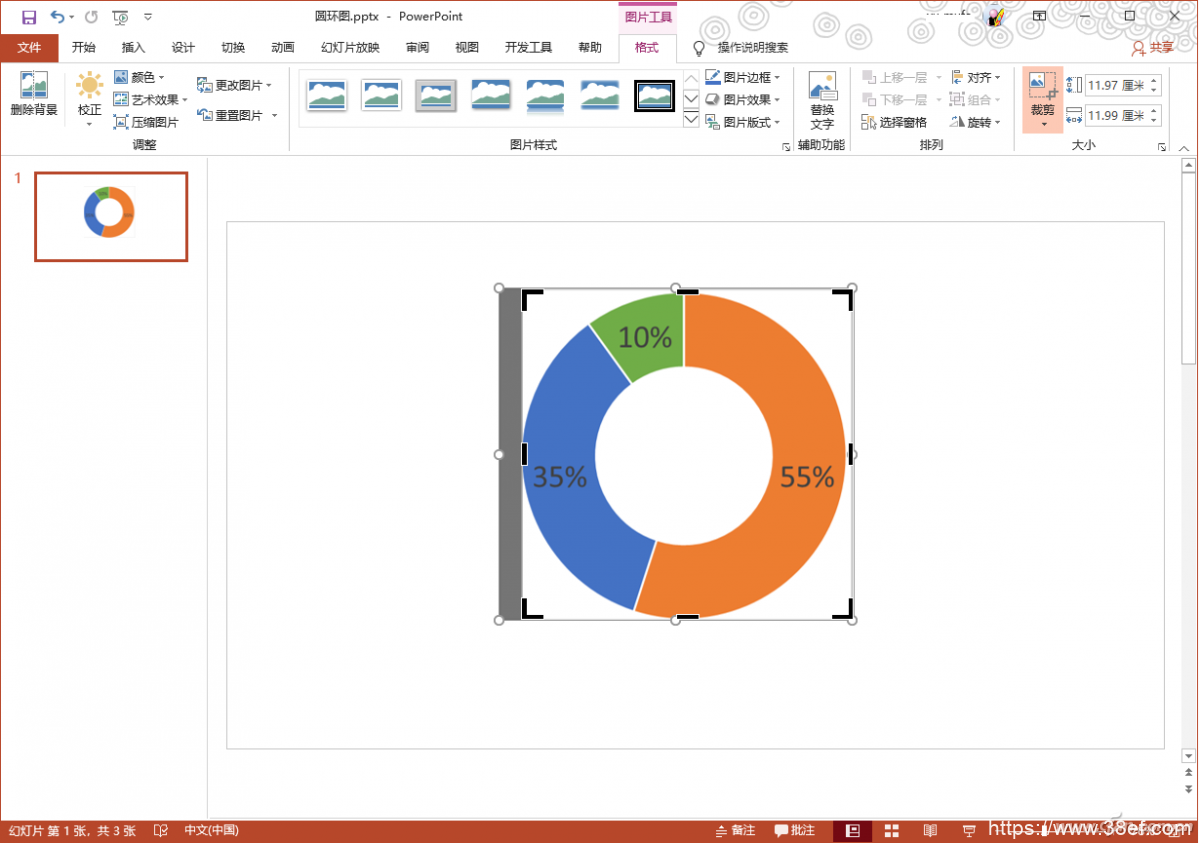
图1 图片裁剪
然后,依次点击“插入→形状→圆环形状”,按住Shift键画出一个圆环,并将圆环放置在上述裁剪好的图片上方,调整圆环(点击内环黄色标记点即可调整内环大小),使得其形状和图表外形完全一致,同时设置形状的轮廓为无,接着右击形状并依次选择“设置形状格式→形状选项→填充→图片或纹理填充→剪贴板”,这样上述截取的图表会填充到插入的形状上。如果数据比例变换了,那只要重新更换填充图片即可。如果需要截取部分显示,则可以插入“空心弧”形状,然后在原图上调整形状到和圆环图上数据条大小一致即可(图2)。
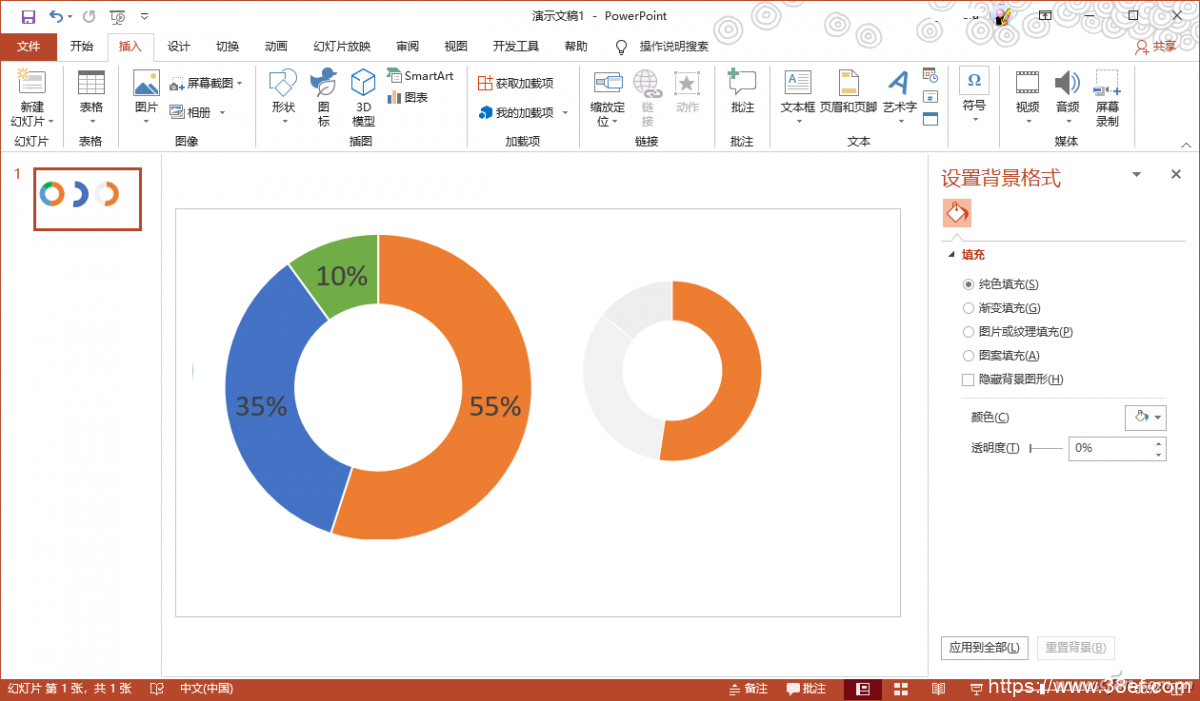
图2 填充图片
接着,选中上述插入的圆环形状,点击“绘图工具→格式→形状效果→三维形状”,选择一种合适的三维效果,同时在三维格式中,“深度”设置为50,并根据自己的需要设置合适的材料、光源等参数,同时旋转到合适的角度。最后还可以对图片的发光、阴影等参数进行设置,使得图片展示效果更好(图3)。
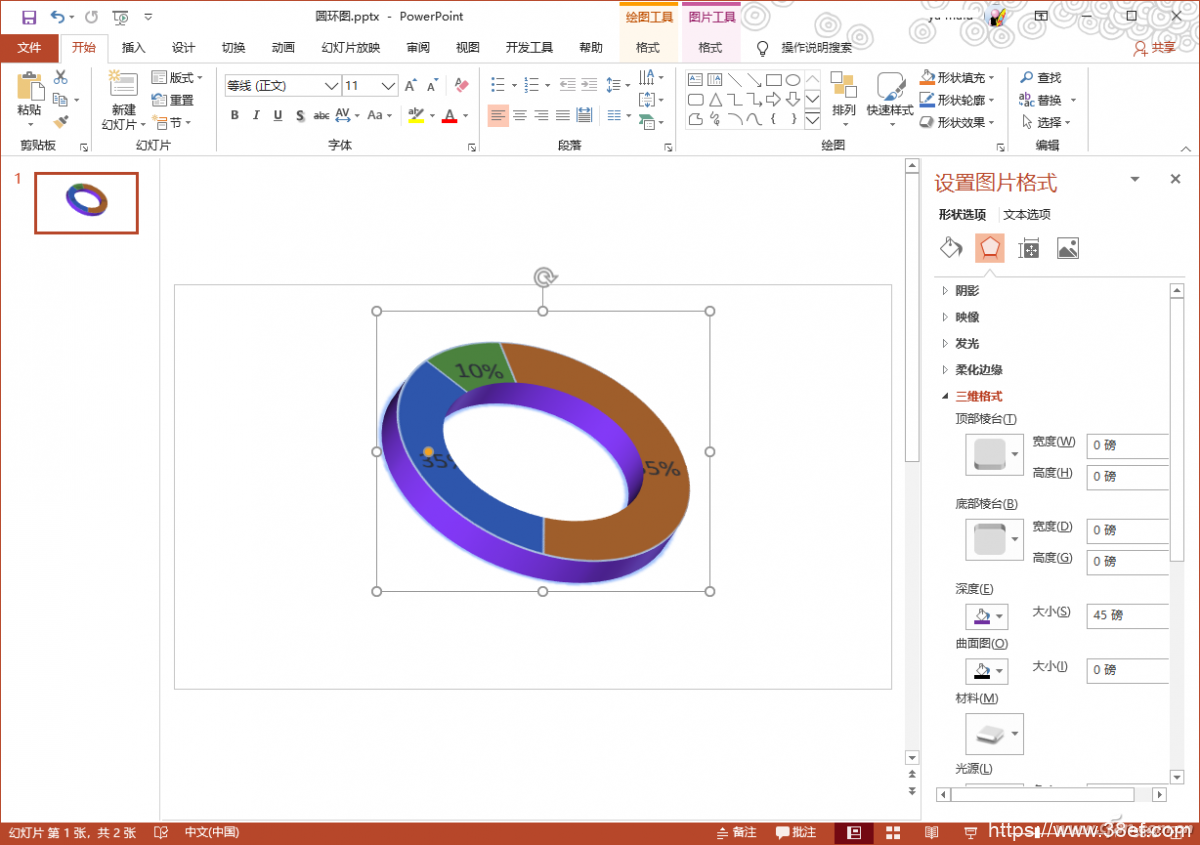
图3 设置三维形状
最后,为了可以获得会更好的效果,还可以在PPT中插入一个空数据的三维柱形图坐标框架,然后将上述3D圆环图放置在其中,完成三维组合圆环图的制作。同样可以使用上述的方法,先在Excel中设置其他图表部分颜色为无填充,仅保留一个部分颜色,然后依次截图填充到插入形状中,同上将每个形状设置三维效果后生成展示每个独立数据的部分3D圆环图(图4)。这样就完成了3D圆环图表的制作
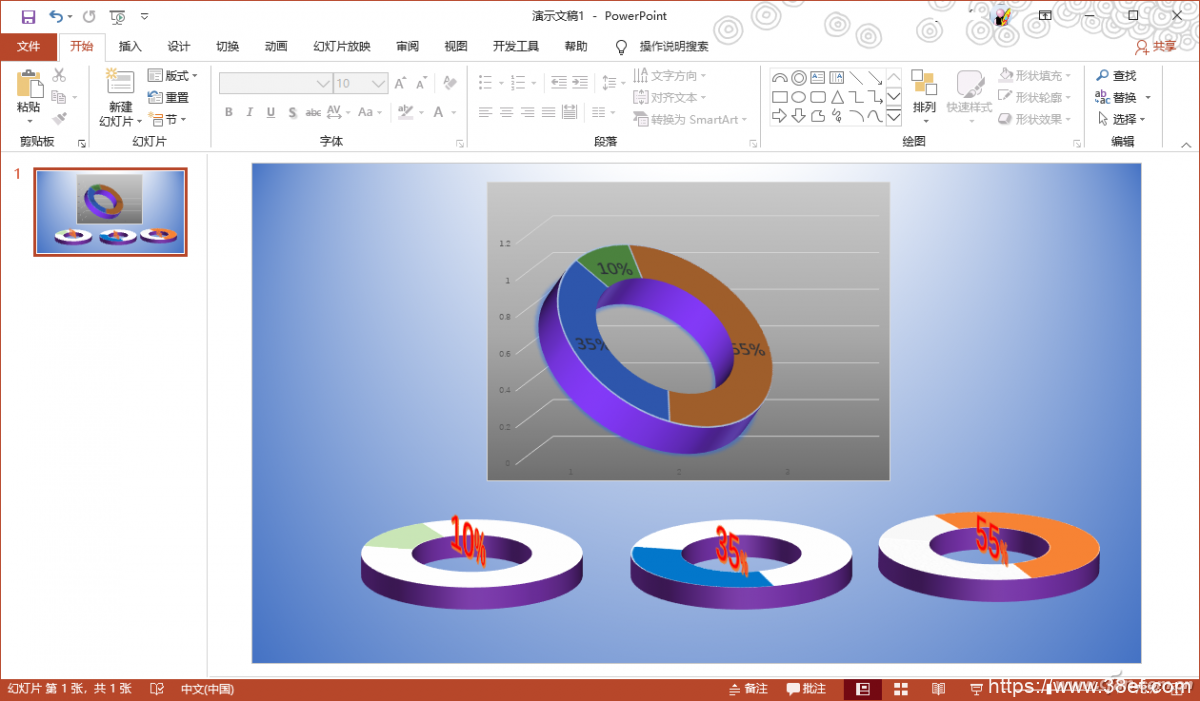

 微信扫一扫打赏
微信扫一扫打赏
 支付宝扫一扫打赏
支付宝扫一扫打赏

